Lỗi iPhone quay video màn hình bị mất tiếng, không có tiếng, là một trong những lỗi phổ biến mà người dùng thường gặp phải. Vậy nguyên nhân gây ra lỗi này là do đâu? Cách sửa lỗi như thế nào?
Nguyên nhân gây ra lỗi iPhone quay phim, video không có tiếng, mất tiếng có thể là do iPhone đang bị lỗi, sự cố, hoặc cũng có thể là do bạn chưa bật micro. Tham khảo tiếp bài viết dưới đây của Taimienphi.vn để tìm hiểu cách sửa lỗi iPhone quay màn hình bị mất tiếng nhé.

Lỗi quay video màn hình bị mất tiếng trên iPhone
Cách sửa lỗi iPhone quay video màn hình bị mất tiếng
Cách 1: Đảm bảo Micro đang bật
Đầu tiên cần đảm bảo bạn đã bật micro trên iPhone, như vậy khi quay video bằng iPhone sẽ có cả âm thanh, tiếng.
Thực hiện theo các bước dưới đây:
Bước 1: Trong phần cài đặt mở trung tâm điều khiển (Control Centre). Tìm và nhấn chọn biểu tượng quay video màn hình để thêm vào trong cửa sô pop-up
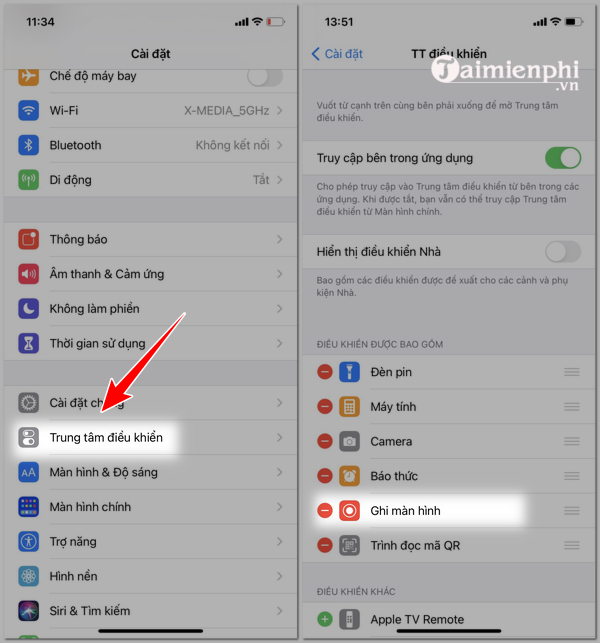
Bước 2: Chọn mục quay video màn hình trên iPhone sau đó nhấn chọn biểu tượng Microphone Audio trên cửa sổ pop-up hiển thị trên màn hình. Nếu biểu tượng chuyển sang màu đỏ tức là đã bật micro.

Như vậy là bạn đã bật âm thanh khi quay video màn hình trên iPhone.
Cách 2: Khởi động lại iPhone
Cách khác để sửa lỗi iPhone quay phim, video bị mất tiếng là thử khởi động lại thiết bị. Trên các diễn đàn, một số người dùng chia sẻ bằng cách này cũng giúp sửa lỗi iPhone.
Tất cả những gì bạn cần làm là nhấn và giữ nút Nguồn cho đến khi trên màn hình hiển thị thanh trượt Slide to Power Off, trượt thanh trượt để tắt nguồn thiết bị. Chờ khoảng vài giây, nhấn lại nút Nguồn cho đến khi trên màn hình hiển thị logo Apple.

Cuối cùng thử kiểm tra xem quay video trên iPhone đã có tiếng hay chưa.
Cách 3: Reset lại tất cả cài đặt
Trong trường hợp nếu những cách trên đều không khả dụng, giải pháp khác để khắc phục lỗi iPhone quay phim bị mất tiếng là reset lại tất cả cài đặt.
Bước 1: Tìm và mở Settings (cài đặt) =>General (cài đặt chung) =>Reset (đặt lại) để bắt đầu cài đặt lại cấu hình máy.

Bước 2: Lựa chọn Đặt lại tất cả => Nhập mật khẩu để xác nhận => Đặt lại tất cả cài đặt để quá trình cài đặt diễn ra.

Bằng cách này sẽ xóa sạch tất cả các cài đặt trên iPhone nhưng không xóa các dữ liệu, file dữ liệu.
Cách 4: Khôi phục iPhone bằng iTunes
Bước 1: Mở iTunes trên PC (hoặc máy Mac) mà bạn đã cài đặt và sử dụng để sao lưu thiết bị iOS của mình.

Bước 2: Sử dụng cáp USB để kết nối iPhone với máy tính. Tại đây bạn cần xác định mật khẩu để cấp quyền tin cậy truy cập máy.

Bước 3: Trên cửa sổ iTunes, tìm và click chọn biểu tượng iPhone của bạn. Cuối cùng chọn Restore iPhone (khôi phục iPhone).

Trên đây Taimienphi.vn vừa hướng dẫn bạn 4 cách sửa lỗi iPhone quay phim bị mất tiếng. Hy vọng thủ thuật nhỏ trên đây sẽ giúp bạn khắc phục lỗi, sự cố iPhone khó chịu này.
https://thuthuat.taimienphi.vn/cach-sua-loi-iphone-quay-phim-bi-mat-tieng-61195n.aspx
Ngoài ra bạn cũng có thể quay video màn hình iPhone bằng QuickTime trên Mac OS X để có trải nghiệm mới hơn nhé.
- Xem thêm: Quay màn hình iPhone bằng QuickTime trên Mac OS X.